Сканирование с компьютера (сохранение в компьютере)
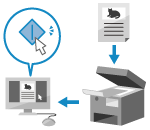 | Можно отсканировать оригинал и сохранить отсканированные данные в компьютер, подключенный к аппарату. При сканировании с компьютера можно задать формат и место сохранения. Этот способ позволяет сразу же просмотреть отсканированные данные на экране компьютера, чтобы проверить качество изображения и внести корректировки. |
Для выполнения сканирования используйте одно из следующих приложений.
Специальное приложение (Canon PRINT)
Вы можете использовать специальное приложение Canon Canon PRINT для печати и сканирования. Использование специального приложения для выполнения печати и сканирования (Canon PRINT)
Специальное приложение (MF Scan Utility)
Удобное сканирование с настройкой, подходящей для вашей цели. Отсканированные данные можно отправить в указанное приложение для отображения и отправить их по электронной почте. С помощью экрана ScanGear MF можно также настроить дополнительные параметры.
Использование специального приложения для выполнения сканирования — MF Scan Utility
Использование специального приложения для выполнения сканирования — MF Scan Utility
Другие приложения с поддержкой TWAIN и WIA
Можно также использовать программное обеспечение для обработки изображений, программное обеспечение для работы с документами и другие приложения, поддерживающие интерфейс TWAIN*1 или WIA*2. Отсканированные данные импортируются непосредственно в приложение для немедленного редактирования и обработки.
Проверить, поддерживает ли используемое приложение интерфейс TWAIN или WIA, можно в руководстве по этому приложению.
Сканирование с помощью других приложений с поддержкой TWAIN и WIA
Проверить, поддерживает ли используемое приложение интерфейс TWAIN или WIA, можно в руководстве по этому приложению.
Сканирование с помощью других приложений с поддержкой TWAIN и WIA
*1 TWAIN — это стандарт подключения к компьютеру сканера или другого устройства ввода изображений. *2 WIA — это функция, входящая в стандартную поставку Windows. |
Использование специального приложения для выполнения сканирования — MF Scan Utility
После размещения оригинала в аппарате выполните сканирование с помощью приложения MF Scan Utility на компьютере.
Необходимая подготовка |
Установите драйвер сканера (ScanGear MF) и приложение (MF Scan Utility) на компьютер. Установка программного обеспечения и драйверов на компьютер |
1
Установите оригинал в аппарат. Размещение оригиналов
2
Запустите приложение MF Scan Utility на компьютере. Запуск MF Scan Utility
3
Для [Название продукта] выберите аппарат.
4
Для начала сканирования нажмите кнопку, соответствующую типу оригинала и цели сканирования.
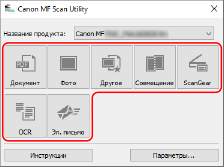
Щелкните [ScanGear] для отображения ScanGear MF и настройте дополнительные параметры сканирования. Для получения дополнительных сведений щелкните [ ] в приложении ScanGear MF, чтобы открыть справку.
] в приложении ScanGear MF, чтобы открыть справку.
 |
Если не удается выполнить сканированиеВозможно, аппарат не подключен к сети (режим ожидания сканирования). На панели управления выберите [Сканиров-е] на экране [Главный] и нажмите [Удаленный сканер], чтобы подключить аппарат к сети, затем повторите операцию. |
Сканирование с помощью других приложений с поддержкой TWAIN и WIA
Поместив оригинал в аппарат, выполните сканирование с помощью другого приложения с поддержкой TWAIN и WIA на компьютере.
В этом разделе приводится описание общей процедуры для этой операции. Подробные указания по используемому приложению см. в руководстве к нему.
В этом разделе приводится описание общей процедуры для этой операции. Подробные указания по используемому приложению см. в руководстве к нему.
Необходимая подготовка |
Установите драйвер сканера (ScanGear MF) на компьютер. Установка программного обеспечения и драйверов на компьютер |
1
Установите оригинал в аппарат. Размещение оригиналов
2
На компьютере запустите приложение, используемое для импорта отсканированных данных.
3
В приложении выберите команду для запуска операции сканирования.
4
Выберите драйвер сканера (ScanGear MF или WIA) аппарата и настройте параметры сканирования.
Для задания дополнительных параметров сканирования выберите ScanGear MF. Для получения дополнительных сведений щелкните [ ] в приложении ScanGear MF, чтобы открыть справку.
] в приложении ScanGear MF, чтобы открыть справку.
5
Запустите сканирование.
По завершении сканирования отсканированные данные импортируются в приложение.
Если следующие страницы оригинала не сканируются или после завершения сканирования отображается сообщение об ошибке, устанавливайте оригиналы в аппарат по одному за раз и выполняйте сканирование.
 |
Если не удается выполнить сканированиеВозможно, аппарат не подключен к сети (режим ожидания сканирования). На панели управления выберите [Сканиров-е] на экране [Главный] и нажмите [Удаленный сканер], чтобы подключить аппарат к сети, затем повторите операцию. |